Telset.id – File sampah yang tersimpan di dalam hardisk tentu akan membawa beberapa dampak pada PC atau laptop kita. Salah satunya adalah performa perangkat yang akan menurun sejalan dengan makin penuhnya memori penyimpanan pada PC atau laptop kita.
Lantas apa yang akan Anda lakukan untuk membersihkan file sampah tersebut? Mungkin beberapa dari Anda akan menggunakan aplikasi pihak ketiga yang bertugas untuk membersihkannya untuk Anda seperti Ccleaner, atau aplikasi bawaan Windows bernama Disk Cleanup.
Tapi cara tersebut merupakan cara lama yang mengharuskan kita untuk membuka aplikasinya terlebih dahulu, kemudian membersihkannya secara manual dengan menekan tombol A, B, C, dan seterusnya.
[Baca juga: Cara Bersihkan “Sampah” di Windows Tanpa Ccleaner]
Nah daripada melakukan secara manual, lebih baik menggunakan cara yang otomatis bukan? Karenanya kali ini Tim Telset.id akan membagikan cara untuk membuat sistem operasi Windows bersihkan file sampah secara otomatis. Yuk simak!
Catatan: Cara ini menggunakan fitur bernama Storage Sense dan hanya berlaku untuk Windows 10
- Pertama yang harus Anda lakukan adalah tekan tombol Start, kemudian klik ikon Gear atau tombol Settings.
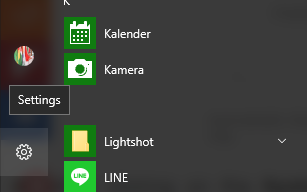
- Selanjutnya, masuk ke bagian System. Kemudian tekan tombol Storage yang berada di bagian kategori, tepatnya di sebelah kiri layar.
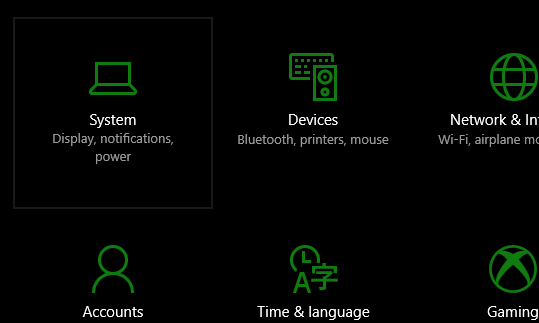
- Setelah itu, pastikan fitur Storage Sense diaktifkan dengan mengubah toogle-nya menjadi menyala.
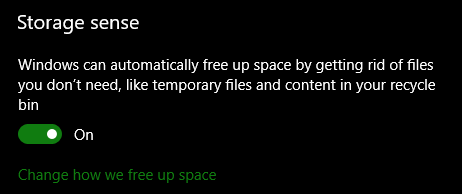
- Kemudian tekan tombol Change how we free up space. Di halaman ini, Anda bisa memerintahkan sistem untuk menghapus file sampah dari aplikasi yang jarang dipakai dan juga file yang terdapat pada Recycle bin selama lebih dari 30 hari untuk membuat lega ruang penyimpanan perangkat.
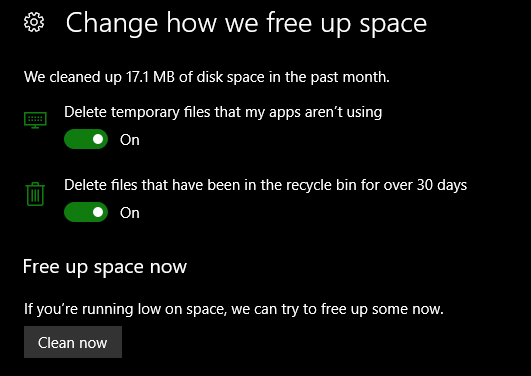
- Selain itu, di halaman tersebut pun terdapat tombol Clean Now. Nah fungsi dari tombol itu adalah menghapus file sampah saat ini juga tanpa harus menunggu pembersihan otomatis dari sistem.
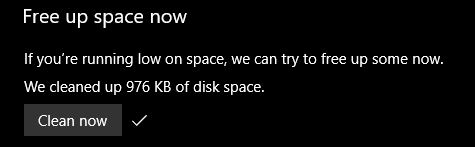
Bagaimana, mudah bukan? Selamat mencobanya! (FHP)


